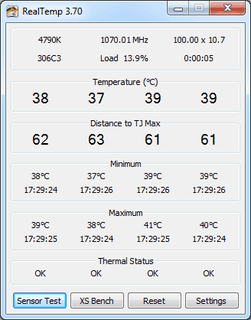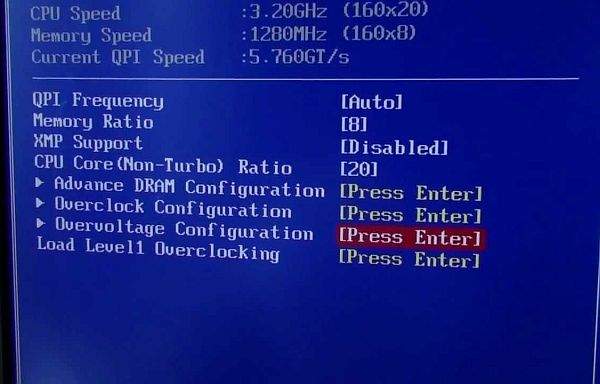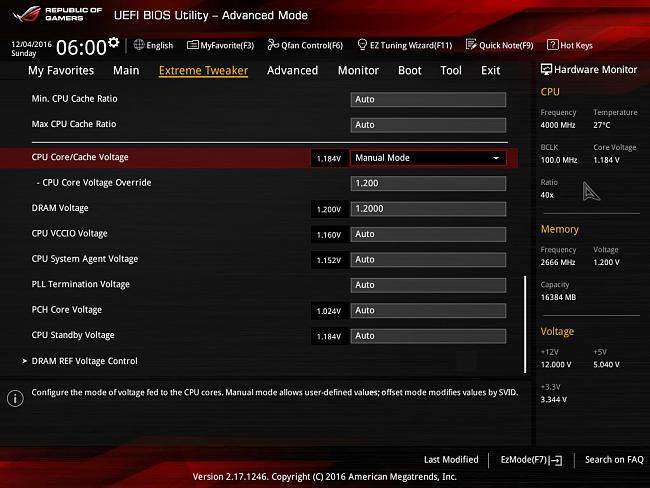Vjerovali ili ne, sva naša računala koja danas imamo i koristimo su poprilično brza. Gotovo je nevjerojatno koliko su brza, ako bi ih recimo išli uspoređivati s računalima otprije desetak godina. Ipak, to ne znači da naša računala ne mogu biti brža.
Overclockanje ili postupak dodatnog ubrzavanja osnovne brzine radnog takta procesora računala izvan njegovih tvorničkih postavki je prisutan gotovo koliko su prisutna i računala za osobnu upotrebu. U prošlosti je ovaj postupak bio dosta kompliciraniji nego što je to slučaj danas, što je dobro i nije dobro, ovisno o tome jeste li za ili protiv overclockanja računalnih komponenti.
Unatoč tomu što AMD i kvalitetom svojih proizvoda i usluga koje su neosporne i nižom cijenom plijeni sve veću pozornost korisnika, stvar je u tome da je Intel još uvijek lider u svijetu računalnih komponenti. Još uvijek je slučaj takav da veliki broj računala, bilo da se radi o stolnim ili prijenosnim, koriste Intelove procesore.
Iz tog razloga smo odlučili nešto više reći o tome kako overclockati Intelove procesore te na taj način dodatno ubrzati rad svakog računala. Intelovi procesori – kako ih overclockati i na taj način povećati brzinu rada računala – slijedi u nastavku.
Prvi korak se odnosi na odabir ”pravoga” hardvera
Prije nego što se uopće počne s postupkom overclockanja i prije nego što uopće krenemo u razmatranje je li overclockanje moguće na računalu ili ne, treba imati na umu ”pravi” hardver.
Intel danas na tržište izbacuje ogroman broj različitih modela procesora, od kojih se dvije serije – serija ”K” i serija ”X” najviše ističu kao serije prikladne za overclock. Ako tek idete u kupovinu računala (ili procesora) i ako tražite neki Intelov procesor koji se može lako overclockati, odaberite neki iz ”K” ili ”X” serije.
Je li moguće overclockati i onaj Intelov procesor koji nije ”K”(ili ”X”) serije? U nekim slučajevima jest, iako da biste to mogli trebati će vam i podrška od strane proizvođača matične ploče vašeg računala.
Drugi korak se odnosi na odabir prikladne matične ploče
Sljedeća stvar na koju želite obratiti pozornost jest matična ploča vašega računala. U tehničkom smislu gotovo svaka matična ploča bi trebala moći dopustiti to da overclockate procesor, s time da su neke matične ploče posebno osmišljene za omogućavanje lakšeg i jednostavnijeg postupka overclockanja od drugih.
Ako imate mogućnosti biranja, odaberite onu matičnu ploču koja je označena kao ”enthusiast” ili matična ploča za gaming. Te matične ploče su dosta skuplje od ”običnih”, ali zahvaljujući nadogradnjama za programe kao i nadogradnjama za BIOS/UEFI na ovim matičnim pločama je postupak overclockanja i grafičke kartice i procesora znatno olakšan. Neki od najboljih proizvođača gamerskih matičnih ploča su recimo Asus, EVGA, MSI i Gigabyte.
Još jedna stvar na koju se treba svakako obratiti pozornost kada se govori o matičnim pločama jest socket koji je kompatibilan s procesorom koji želite staviti na matičnu ploču (najnoviji kod Intela su LGA-1151 ili LGA-2066).
Pravo hlađenje je treća stvar na koju trebate obratiti pozornost. Bez pravog hlađenja overclockanje nema smisla.
Osim ako ne želite doslovno ”otopiti” vaš procesor, a možda i matičnu ploču, jer činjenica jest da procesor prilikom rada, pogotovo ako je pod visokom opterećenjem (a prilikom overclockanja će biti pod takvim opterećenjem da će njegov radni takt ići iznad tvornički određenog) stvara jako visoke temperature. Iz tog razloga nabavka pravog sustava hlađenja je nešto što jednostavno morate imati ako želite overclockati procesor bez bilo kakvih ”nuspojava”.
Ako imate mogućnost kupiti novo hlađenje, osim cijene dvije stvari o kojima trebate voditi računa su kompatibilnost i dimenzija. I hlađenje na zrak i sustavi hlađenja na tekućinu trebaju biti kompatibilni s matičnom pločom koja se nalazi unutar vašeg računala. Sustavi hlađenja na zrak trebaju više mjesta unutar vašeg računala, pogotovo u vertikalnom smislu. Sustavi hlađenja na vodu ne trebaju toliko ”vertikalnog” prostora oko utora za procesor, ali trebati će mjesta oko ventilatora i mjesta gdje zrak izlazi iz kućišta vašega računala.
Ako ste spremni – testirajte postavke svog računala
Prije nego što se krene na testiranje svih postavki, vrlo je važno da sve bude postavljeno na ”default” ili predefinirani način rada. Nakon toga pokrenit svoje računalo i pokrenite neki test kako biste znali s kakvom snagom procesora uopće raspolažete. Ovakvi testovi će komponente vašega računala pokrenuti na najvećoj mogućoj dopuštenoj (zasad) brzini i na taj način ćete moći u stvari vidjeti gdje stojite. Neki od najboljih testera su recimo Prime95, AIDA64 i IntelBurn Test. Ako želite vidjeti više rezultata iz više testova, pokušate s dva programa.
Osim ovih programa svakako je dobro da skinete i CPU-Z i RealTemp programe koji će vam pokazati detaljnije rezultate vezane uz podatke koji se odnose na vaš procesor, kao i na temperaturu. Prilikom mjerenja temperature možda ćete vidjeti da temperatura procesora prelazi 50 ili čak 60 stupnjeva. To, iako je visoko, je u granicama dopuštenosti, jer su današnji procesori dizajnirani na način da ”istrpe” temperature i do 90 stupnjeva Celzijevih (naravno uz pomoć sustava za hlađenje).
Početak overclockanja – podignite radni takt procesora
Restartirajte svoje računalo i idite pod UEFI ili BIOS postavke. Ondje potražite opciju koja se odnosi na overclockanje, CPU ”boost” ili nešto slično. Unutar tih opcija potražite ”CPU Clock Ratio” ili sličnu opciju koja se odnosi na radni takt procesora. Radni takt je izračunat kao umnožak osnovnog radnog takta i omjera brzine (bus speed i clock ratio). Množenjem ova dva broja dobivamo brzinu rada procesora (recimo 3,8 GHz).
Kako biste overclockali procesor trebate povećati vrijednost množitelja (multiplier). Prvo počnite tako što ćete ga povećati za male vrijednosti. Svaki puta nakon što malo povećate ove vrijednosti, snimite promjene u UEFI, restartirajte računalo, pokrenite ga u normalnom načinu rada i pokrenite programe za testiranje (recimo AIDA64 i CPU-Z) kako biste vidjeli temperaturu, kako procesor radi i za koliko se povećala brzina radnog takta.
U biti ovdje se sve svodi na isprobavanje do koje granice brzina radnog takta procesora može ići bez da se računalo restartira (zbog nekontrolirane temperature ili previsokog radnog takta). Ako sve radi normalno, opet idite pod opcije BIOS ili UEFI i ponovno ondje pod opcijama overclockanja procesora povećajte vrijednost množitelja (multiplier). Svaki puta tu vrijednost povećajte za malo, snimite promjere, restartirajte računalo i ponovno isprobajte kako sve radi tako što ćete pokrenuti programe za testiranje.
Ako test ne uspije, odnosno ako se vaše računalo ”sruši”, a vidite da se temperatura još može podići, overclockanje se može nastaviti ako podignete vrijednosti voltaže procesora. Ovo bi trebalo pomoći stabiliziranju procesora na većim brzinama, ali znajte da će podizanje voltaže učiniti da vaš procesor bude puno ”topliji”.
Opcije za povećavanje voltaže se obično nalaze pod UEFI-jevim opcijama i označene su sa ”CPU Core Voltage System” ili sličnome. Voltažu isto tako povećavajte za malene vrijednosti, snimite promjene i ponovno pokušajte pokrenuti testere. Ako sve radi dobro, bez rušenja, onda ste riješili problem.
Posljednji test
OK, radni takt smo povećali, temperatura je stabilna i u granicama kontrole, sve se čini kao da radi onako kako treba. Vrijeme je za posljednji test. Uključite mogućnost štednje energije i uključite program za testiranje rada računala – neka radi stalno (Prime95 će recimo biti savršeno pogodan za ovakvo kontinuirano testiranje).
Ovaj test bi trebao trajati oko 2-3 sata. Ako u tih nekoliko sati test završi testiranje, računalo ostane raditi bez rušenja i bez ikakvih drugih problema – to je to. Uspjeli ste overclockati svoj Intel procesor!
Piše: D.M.